- Müəllif Jason Gerald [email protected].
- Public 2023-12-16 10:54.
- Son dəyişdirildi 2025-01-23 12:06.
Buxarı yenidən başlatmaq, oyun oynayarkən və ya oynayarkən ortaya çıxan şəbəkə ilə əlaqədar problemləri həll etməyə kömək edə bilər. Buxarı bağlayıb yenidən açaraq yenidən başlata bilərsiniz. Bundan əlavə, əməliyyat sistemi tərəfindən dəyişdirilmiş, zədələnmiş, itirilmiş və ya səhv konfiqurasiya edilmiş Steam fayllarını təmir edə və yenidən yükləyə bilərsiniz.
Addım
Metod 1 /4: Buxarı yenidən başladın
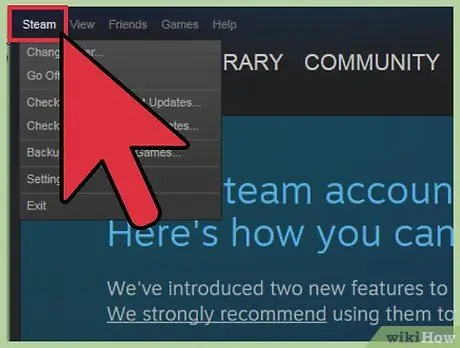
Addım 1. Buxar pəncərəsinin sol üst hissəsindəki alətlər çubuğundakı "Buxar" seçimini vurun
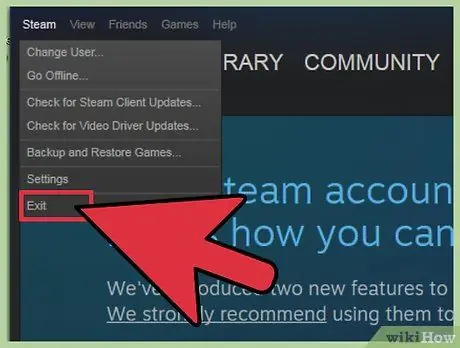
Addım 2. "Çıx" və ya "Buxardan çıx" seçimini seçin
” Bundan sonra Steam bağlanacaq.
Masaüstündeki vəzifə çubuğundakı Steam simgesini sağ tıklayaraq "Çıx" seçimini də seçə bilərsiniz. Windows istifadə edirsinizsə, tapşırıq çubuğu masaüstünün sağ altındadır. Mac OS X istifadə edirsinizsə, tapşırıq çubuğu masaüstünün sağ üst hissəsindədir
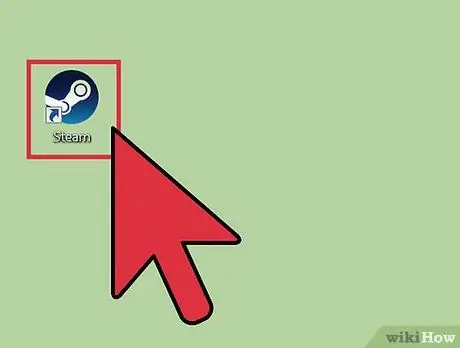
Addım 3. Yenidən işlətmək üçün masaüstündəki Steam simgesini iki dəfə vurun
İşarəni masaüstündə tapa bilmirsinizsə, Windows Başlat menyusunda və ya Mac OS X -də Proqramlar qovluğunda "Buxar" ı axtarın.
Metod 2 /4: Windows -da Steam Fayllarının Təmiri və Yenidən Yüklənməsi
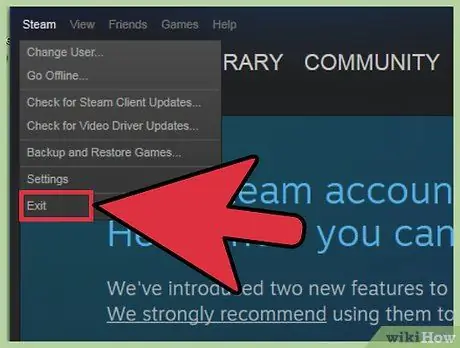
Addım 1. Birinci Metodda yazılmış birinci və ikinci addımları izləyərək Steam -ı bağlayın
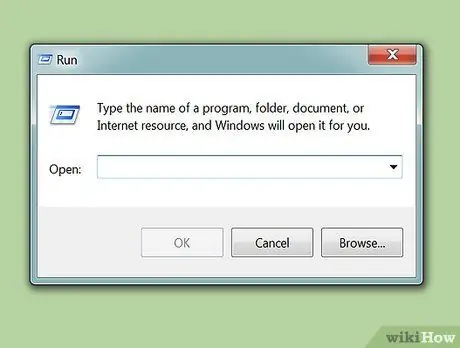
Addım 2. Windows + R düymələrini eyni anda basın
Bu Run pəncərəsini açacaq.
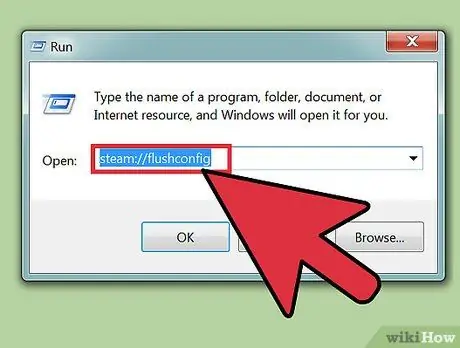
Addım 3. Çalış pəncərəsinə aşağıdakı əmri daxil edin və Enter düyməsini basın: steam: // flushconfig
Bu əmr Steam fayllarını təmir edəcək və yenidən yükləyəcək.
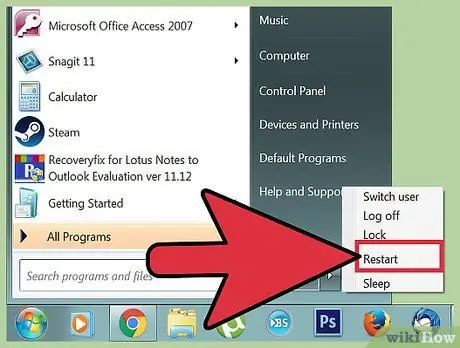
Addım 4. Kompüteri bağlayın və yenidən başladın və C qovluğunu açın:
Proqram Faylları / Steam.
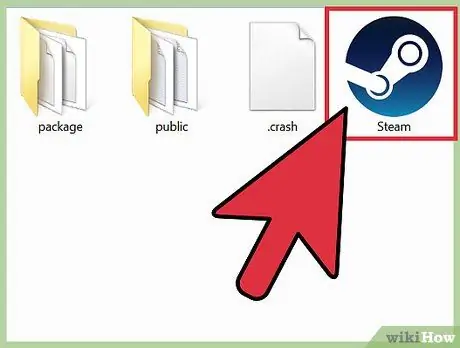
Addım 5. Yenidən işə salmaq üçün "Steam" və ya "Steam.exe" proqramını iki dəfə vurun
Bu Steam proqramını birbaşa quraşdırma qovluğundan açacaq. Masaüstünde bir kısayol açaraq çalıştırmayın.
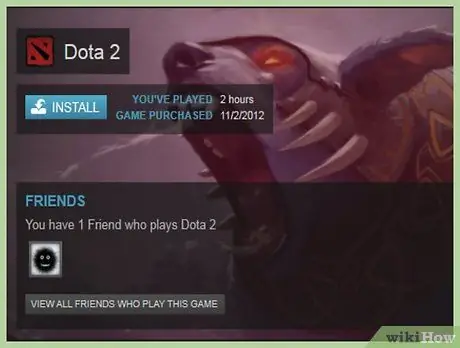
Addım 6. Steam -də mövcud olan oyunları oynayın
Bu metodda sadalanan addımları yerinə yetirdikdən sonra Steam faylları təmir ediləcək və yenidən yüklənəcəkdir.
Metod 3 /4: Mac OS X -də Steam Fayllarının Təmiri və Yenidən Yüklənməsi
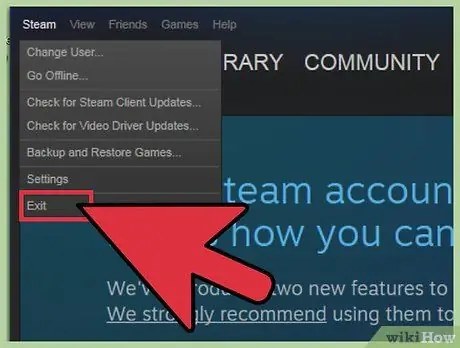
Addım 1. Birinci Metodda yazılmış birinci və ikinci addımları izləyərək Steam -ı bağlayın
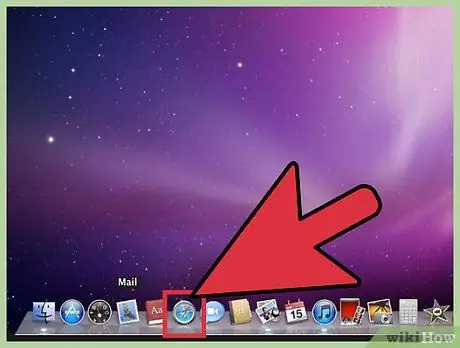
Addım 2. Safari'yi açın və URL sahəsinə "steam: // flushconfig" yazın (ünvan çubuğu və ya veb sayt yaza biləcəyiniz sahə)
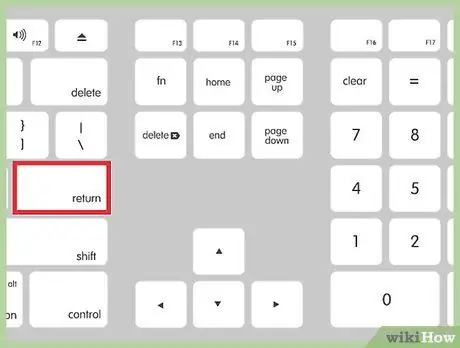
Addım 3. "Enter" düyməsini basın və Safari -ni bağlayın
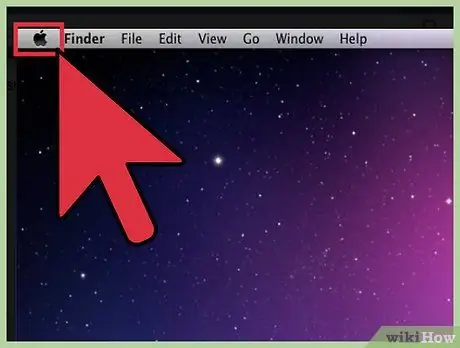
Addım 4. Kompüteri bağlayın və yenidən başladın və Steam açın
Bu üsulda sadalanan addımları yerinə yetirdikdən sonra Steam faylları təmir olunacaq və yenidən yüklənəcək və oyunu yenidən oynaya biləcəksiniz.
Metod 4 /4: Linux -da Steam Fayllarının Təmiri və Yenidən Yüklənməsi
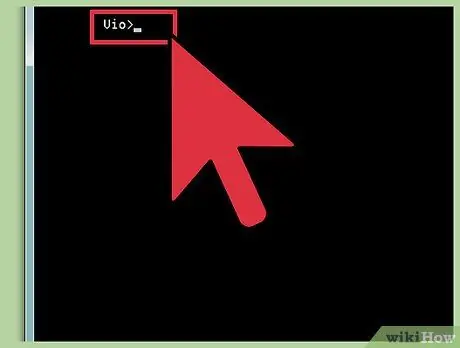
Addım 1. Terminalı açın və "steam --reset" yazın
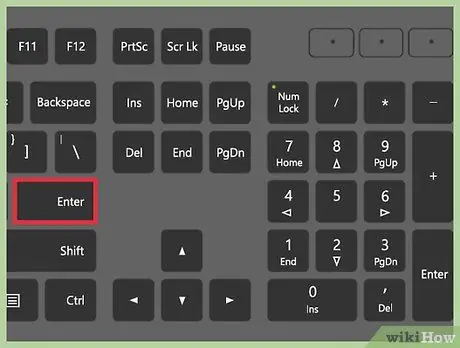
Addım 2. "Giriş" düyməsini basın
” Ekranda “Bootstrap /home/ [istifadəçi adı]/.steam/steam/bootstrap.tar.xz qurulması” mesajı görünəcək. Bu mesaj Steam faylının təmir edildiyini və yenidən yükləndiyini göstərir.
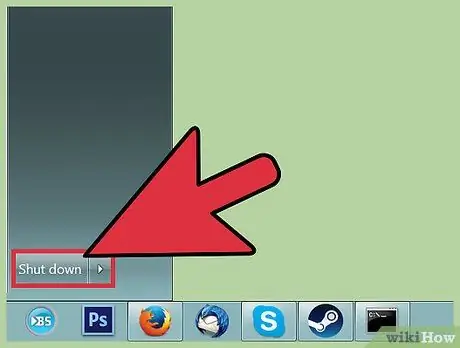
Addım 3. Kompüteri bağlayın və yenidən başladın və Steam açın
Bu üsulda sadalanan addımları yerinə yetirdikdən sonra Steam faylları təmir olunacaq və yenidən yüklənəcək və oyunu yenidən oynaya biləcəksiniz.
İpuçları
- Yükləndikdən və quraşdırıldıqdan sonra oyun başlamazsa, Steam -ı yenidən başladın. Bəzi oyunlar işə düşməzdən əvvəl Steam -ı yenidən başlatmanızı tələb edə bilər.
- Buxarı yenidən başlatmaq oyun və ya şəbəkə ilə bağlı heç bir problemi həll etmirsə, bu yazıda sadalanan İkinci, Üçüncü və ya Dördüncü Metodu izləyərək Steam fayllarını təmir etməyi və yenidən yükləməyi sınayın. Steam fayllarının təmiri və yenidən yüklənməsi, heç bir quraşdırılmış oyunu təsir etmədən və ya silmədən onları orijinal parametrlərinə qaytaracaq.






